Cara Screenshot di Laptop / PC dengan FastStone
Mengambil gambar tangkapan layar dari komputer laptop maupun pc atau kita kenal sebagai Screenshot sangatlah mudah . Jika kita menggunakan sistem operasi Windows , sebenarnya tak perlu lagi menggunakan aplikasi tambahan untuk mengambil screenshot . Karena Windows sendiri sudah memberikan fitur screenshot dengan menggunakan tombol PrtSc SysRq ( Print Screen ) pada keyboard anda .Dan anda tinggal membuka aplikasi editor photo seperti photoshop atau paint bawaan windows , setelah jendela editor muncul tinggal Paste menggunakan CTRL + V .
Walau Windows sudah menyediakan fitur tangkapan gambar layar ( screenshot ) , hanya saja fitur tersebut hanya bisa mengambil full screen .Maka dari itu banyak pengguna yang menggunakan aplikasi pihak ketiga . Aplikasi software pihak ketiga yang cemiti.id rekomendasikan buat kalian iyalah FastStone Capture .
FastStone Capture merupakan aplikasi software penangkap gambar layar komputer yang menyediakan beragam fitur secara lengkap yang di buat oleh FastStone Soft .Aplikasi ini bisa berjalan di system operasi windows vista , xp , 7 ,8 dan windows 10 . Saat membuka FastStone Capture akan membuka jendela yang sangat kecil . fiturnya mulai dari kiri ke kanan antara lain sebagai berikut :
Open File in Editor : Membuka file gambar yang sudah ada untuk di edit di editor FastStone
Capture Active Window (Alt + PrtSc ) : Mengambil screenshot jendela aplikasi yang di buka
Capture Window / Object (Shift + PrtSc) : Mengambil screenshot sebagian jendela aplikasi yang di buka
Capture Rectangular Region (Ctrl+PrtSc) : Mengambil screenshot secara bebas berbentuk kotak
Capture Freehand Region (Ctrl+ Shift+ PrtSc) : Mengambil screenshot secara bebas menggunakan arahan mouse
Capture FullScreen (PrtSc) : Mengambil screenshot layar penuh dekstop
Capture Scrolling Window (Ctrl + Alt + PrtSc) : Mengambil screenshot pada bagian mulai dari atas hingga bawah yang sebelumnya tak terlihat oleh dekstop . Cocok untuk mengambil screenshot panjang.
Capture Fixed Size Region (Ctrl + Shift +Alt + PrtSc) : mengambil screenshot dengan ukuran pixel secara pasti , jika default pada faststone adalah 400x300 pixel
Screen Recorder : Merekam layar dalam bentuk video
Delay Before Capture : Memberi jeda waktu untuk mengambil screenshot setalah tombol di tekan
Output Editor :Penyimpanan screenshot setelah di ambil , kamu bisa memilih diolah ke editor faststone , ke word , excel , mail , printer , atau langsung disimpan kelokasi yang sudah ditentukan di setting
Setting : Pengaturan Faststone capture
Aplikasi ini berukuran sangat kecil tentunya sangat ringan digunakan dikomputer kamu yang tidak akan membebani kinerja komputer . Faststone Capture sendiri memiliki masa trial hingga 30 hari . Dan jika ingin membeli kamu bisa mendapatkan lisensi seharga $19.95 untuk lisensi seumur hidup .
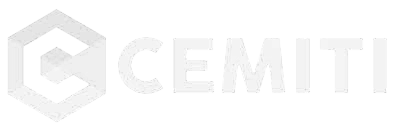




Belum ada Komentar untuk "Cara Screenshot di Laptop / PC dengan FastStone"
Posting Komentar